iphone
Time: g-soft
On: Apr/09/2023
Category: Huawei iphone samsung Дигитален живот
Tags: къде мога да продам моя iphone
Няма коментари ДНЕС ГОВОРИМ ЗА
Абонирайте се за Xataka
Получавайте имейл всеки ден с нашите статии:
Yúbal Fernández @Yubal_FM
Ще ви обясним стъпка по стъпка как да нулирате iOS 15, така че да можете да оставите актуализирания си iPhone толкова чист, колкото току-що е бил закупен. Това е абсолютно необходим процес в случаи като например когато ще продадете или подарите стария си iPhone, за да сте сигурни, че няма да раздадете и личните си данни. Освен това е полезно и когато нещо се провали вътрешно и искате да намерите окончателно и окончателно решение.
Едно нещо, което трябва да имате предвид, ако решите да нулирате iOS 15, е, че ще изтриете ВСИЧКИ вътрешни файлове на телефона си. Това означава, че ако не искате да загубите определени снимки, файлове или съдържание, ще трябва да архивирате тези елементи, преди да продължите да нулирате вашия iPhone.
Как да възстановите фабричните настройки на iOS 15
Първото нещо, което трябва да направите, е да въведете настройките на iOS. За целта просто трябва да щракнете върху приложението, наречено Настройки, и ще отидете в настройките на вашия телефон.
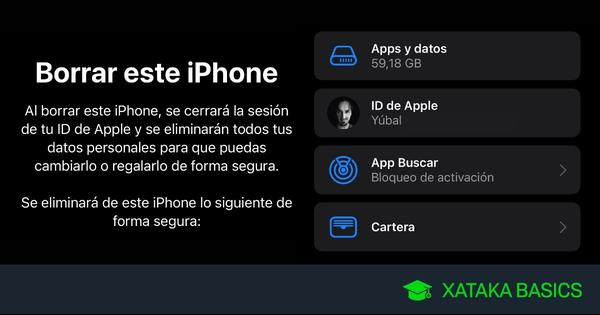
След като сте в настройките на iOS, ще видите голям брой секции, в които са подредени всички опции на операционната система. Тук щракнете върху секцията Общи, която ще се появи с иконата на зъбно колело.
В раздела Общи можете да намерите някои основни настройки на устройството. Тук трябва да отидете докрай и да кликнете върху опцията за прехвърляне или нулиране на iPhone. Ще се появи точно преди бутона за изключване.
Ще отидем на екран, в който първо ще видите опция да започнете да правите резервно копие на телефона. Това е полезно и ако ще имате друг iPhone, препоръчително е да отделите 5 минути за процеса. След това по-долу имате опциите за Нулиране или Изтриване на съдържанието и настройките на устройството. Обикновено, за да нулирате телефон, трябва да го нулирате, но опцията за това в iOS е да изтриете съдържание.
Ако щракнете върху бутона Reset, ще се покаже меню с опции, за да изберете какво точно искате да нулирате. С тази опция ще можете да възстановите конкретни настройки вместо целия телефон, идеално, ако искате да нулирате само един тип настройки, без да засягате всичко останало.
En XatakaiOS 15: primeros pasos y qué hacer tras actualizarКато щракнете върху Изтриване на цялото съдържание и настройки, можете да изтриете целия си iPhone, като го възстановите до фабричните му настройки. Това ще изтрие всички ваши лични данни, от приложения и данни до портфейла ви. Връзката на устройството с вашия Apple ID също ще бъде прекратена. По този начин, когато процесът приключи, ще видите същия екран за конфигурация, който сте видели, когато сте го купили и включили за първи път.
Дял Cómo restablecer iOS 15 borrándolo todo y dejando el iPhone como recién comprado
Дял
